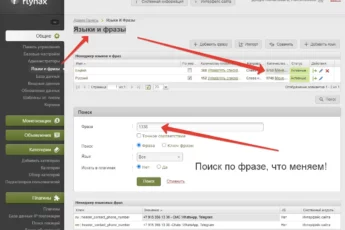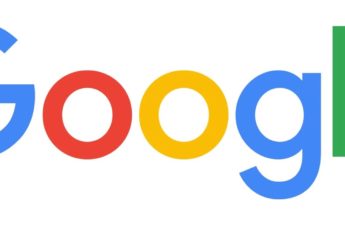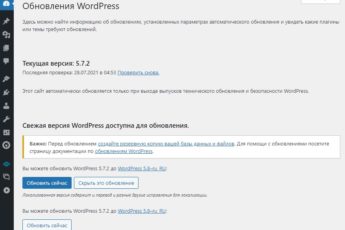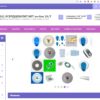- Закончился бесплатный сертификат SSL на сайте, что делать?
- Как продлить SSL сертификат бесплатно?
- Регистрируемся на ZeroSSL https://app.zerossl.com/signup
- Нажимаем кнопку «Новый сертификат» ( New Certificate )
- Вводим имя своего домена без префиксов и «суффиксов»

- Выбираем в закладке Validity срок для вашего сертификата: 90 дней
- Вводим контактные данные и свой E-mail
- Выбираем стоимость SSL сертификата = Free $0
- Подтверждение домена
- а) Первый способ через почту
- б) Второй способ: Подтверждение домена через запись в DNS:
- в) Третий способ: загрузка файла HTTP.
- Скачать SSL сертификат
- Загружаем SSL сертификат на хостинг
- Заходим в личный кабинет хостинга, например RU-CENTER.
- Нажимаем «Сменить сертификат» (2)
- И на конец, жмём кнопку [УСТАНОВИТЬ]
- Открываем сайт с префиксом https://ВАШСАЙТ.ru — должно все получиться!
- ОШИБКА SSL сертификата: Соединение не защищено!
- Узнать дату SSL сертификата
Закончился бесплатный сертификат SSL на сайте, что делать?
При покупке домена с годовым хостингом, как правило, можно получить для нового сайта бесплатный SSL сертификат на год.
Но вот год закончился, и оказывается SSL сертификат продлить на следующий год не так то и дешево, от 1500рублей и выше!
Есть исключения, некоторые платформы продлевают ваш сайт с SSL сертификатом, но там ценники от 6500 и выше за обслуживание вашего сайта в год!
Вот и у меня на хостинге nic.ru вчера закончился SSL сертификат. О чудо, «мать его», я не смог войти в админку сайта по старому адресу https://
В итоге, пошел искать, как поставить бесплатный SSL сертификат на свой новый сайт medsale24.ru
Как продлить SSL сертификат бесплатно?
Для начала выбираем бесплатный SSL сертификат из имеющихся сейчас на просторах интернета. Я остановился на сайте ZeroSSL ( наиболее известном под названием Let’s Encrypt ), как наиболее популярном.
Ниже смотрите пошаговую инструкцию, как продлить бесплатно SSL сертификат на хостинге nic.ru ( RU center ). Дороговатый хостинг, но сайт более защищен от атак и есть автоматические резервные копии за последнюю неделю, если сайт рухнет!
Итак:
Регистрируемся на ZeroSSL https://app.zerossl.com/signup
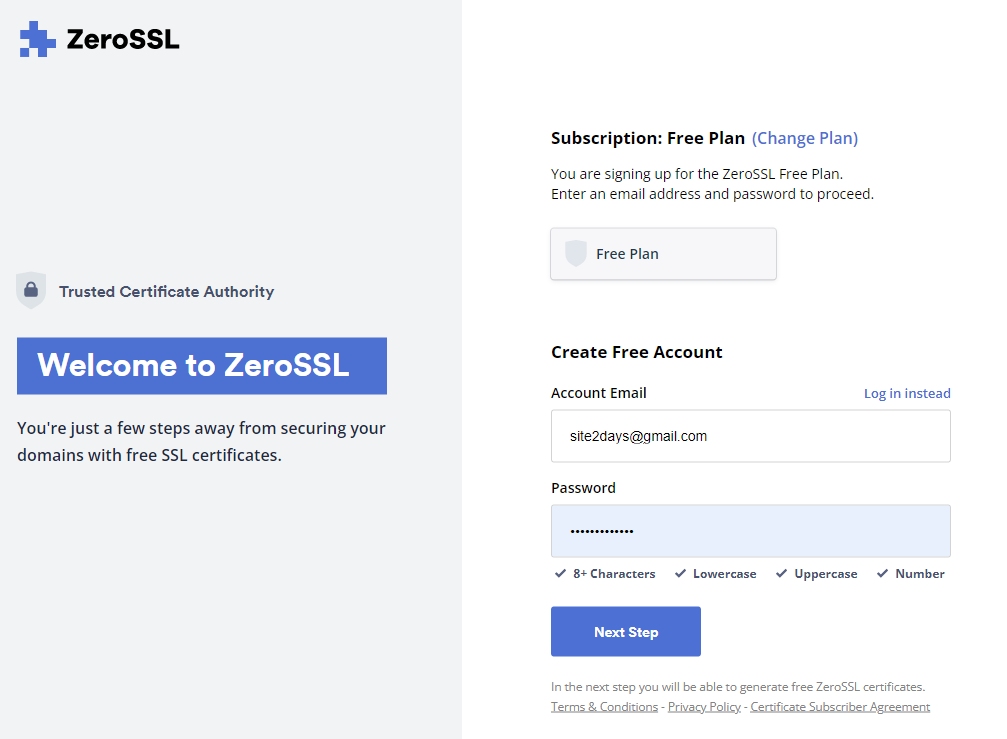
Как только мы ввели почту и пароль, для нас создается учетная запись на данном сайте с возможностью формирования трех бесплатных SSL сертификатов на три своих сайта на срок 90 дней.
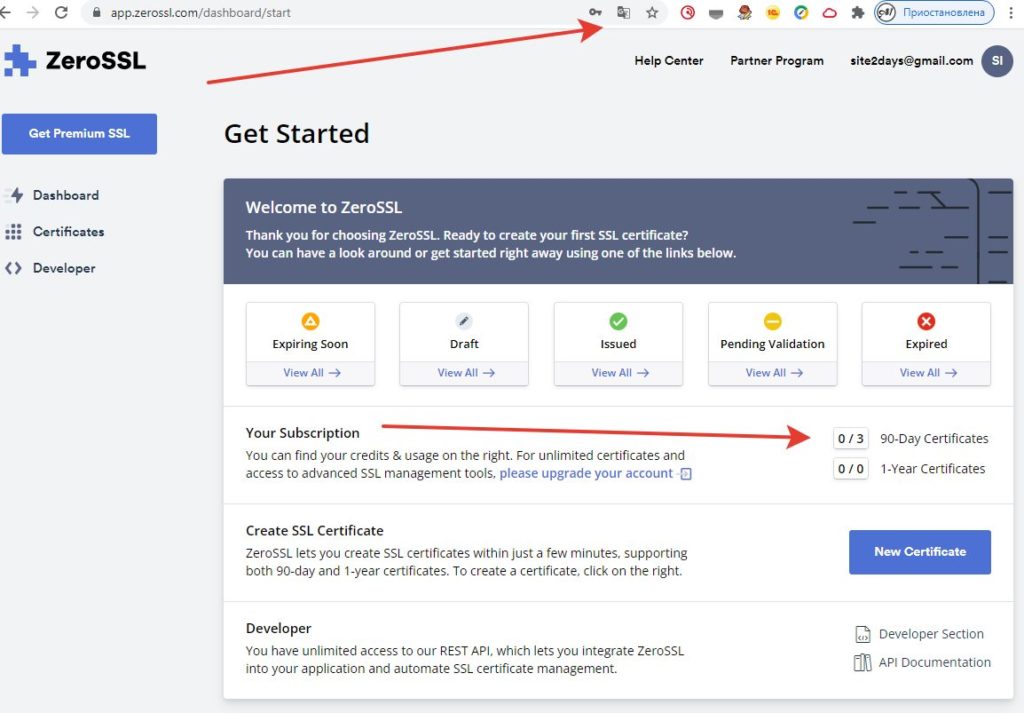
Как видите, сайт на английском языке. Если вы знаете английский, то читайте без перевода. При трудностях с английским, включите в браузере перевод. Например, в Хроме это вот здесь:
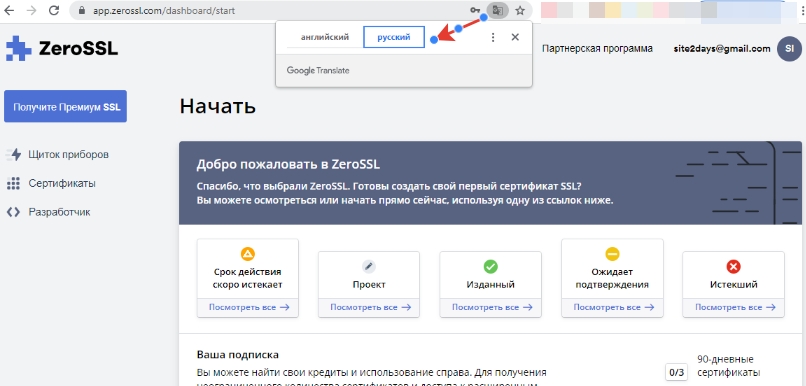
Нажимаем кнопку «Новый сертификат» ( New Certificate )
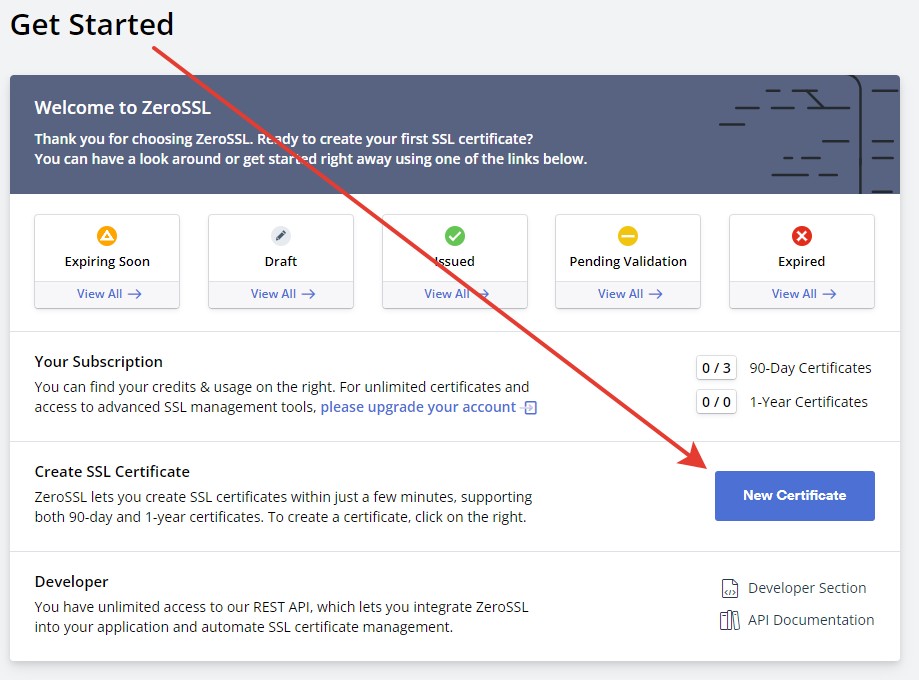
Вводим имя своего домена без префиксов и «суффиксов» 
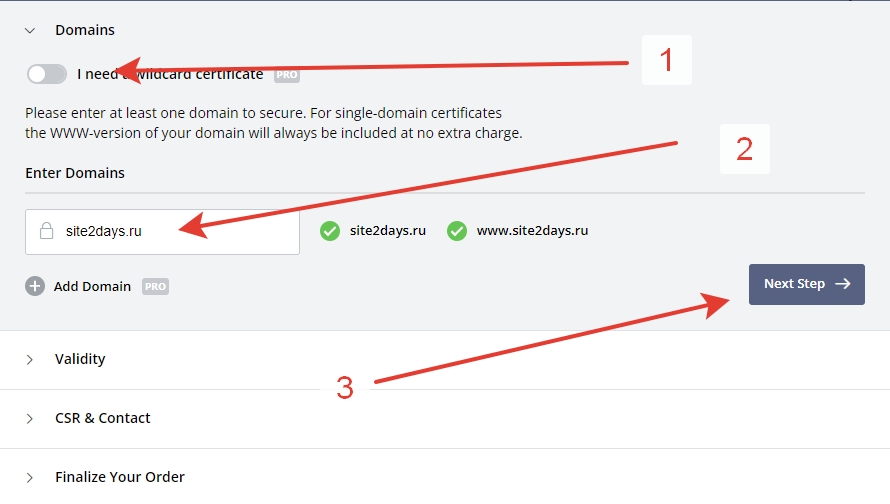
- Не оставляем переключатель в положение «ВКЛ» на платный вариант SSL сертификата. Или ставим «ВКЛ», если хотите купить.
- Вводим имя своего домена и сайт распознает его автоматически, если рисует «Х» проверьте верно ли ввели имя вашего домена
- Нажимаем кнопку «Следующий шаг» ( Next step )
Выбираем в закладке Validity срок для вашего сертификата: 90 дней
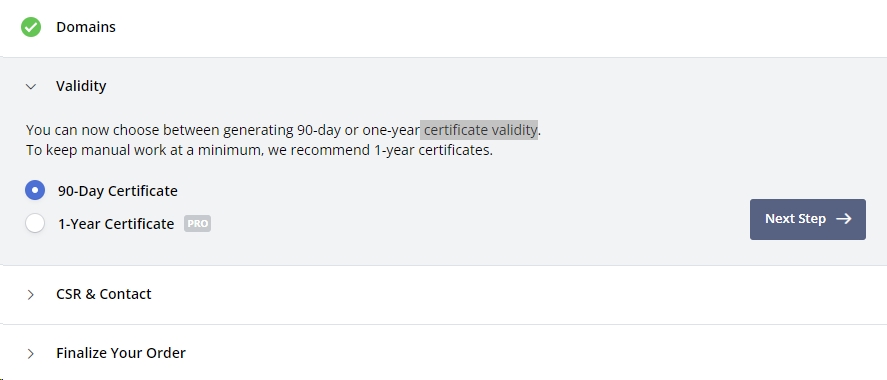
Вводим контактные данные и свой E-mail
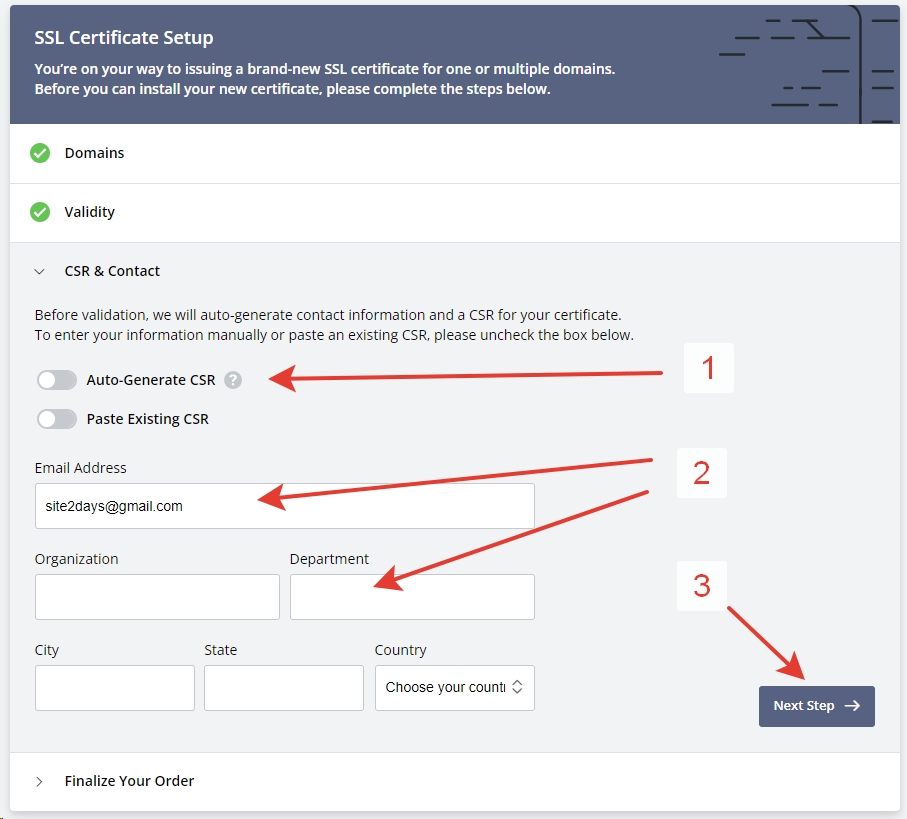
- Выключаем «Auto generateCSR», это для автоматического формирования контактов сайта
- Вводим контактные данные, свой E-mail
- Нажимаем кнопку «Следующий шаг» ( Next step ).
Выбираем стоимость SSL сертификата = Free $0
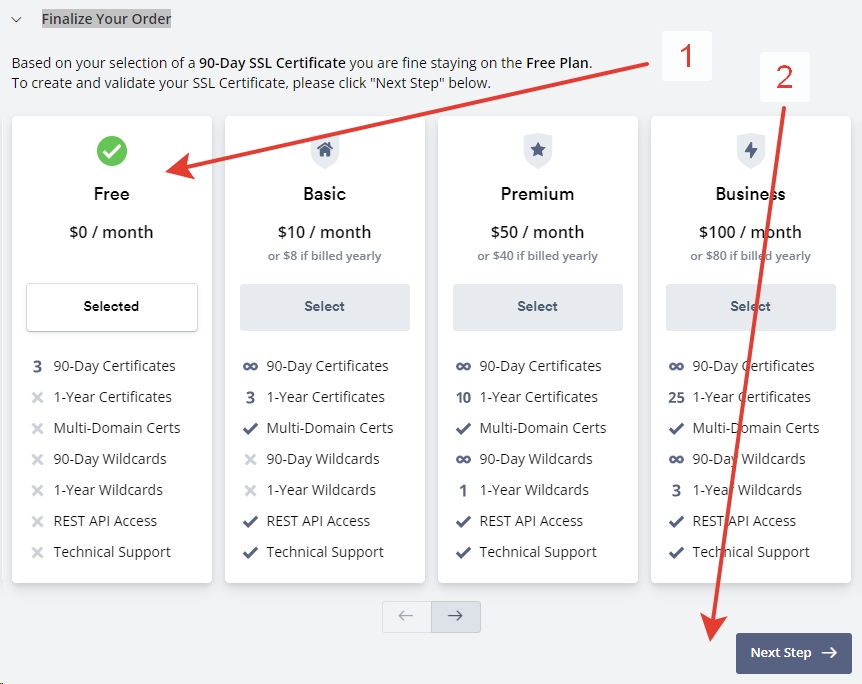
1. Так как мы формируем бесплатный сертификат, оставляем выбранной первую колонку тарифа -FREE 0$
2. Нажимаем кнопку «Следующий шаг» ( Next step )
Подтверждение домена
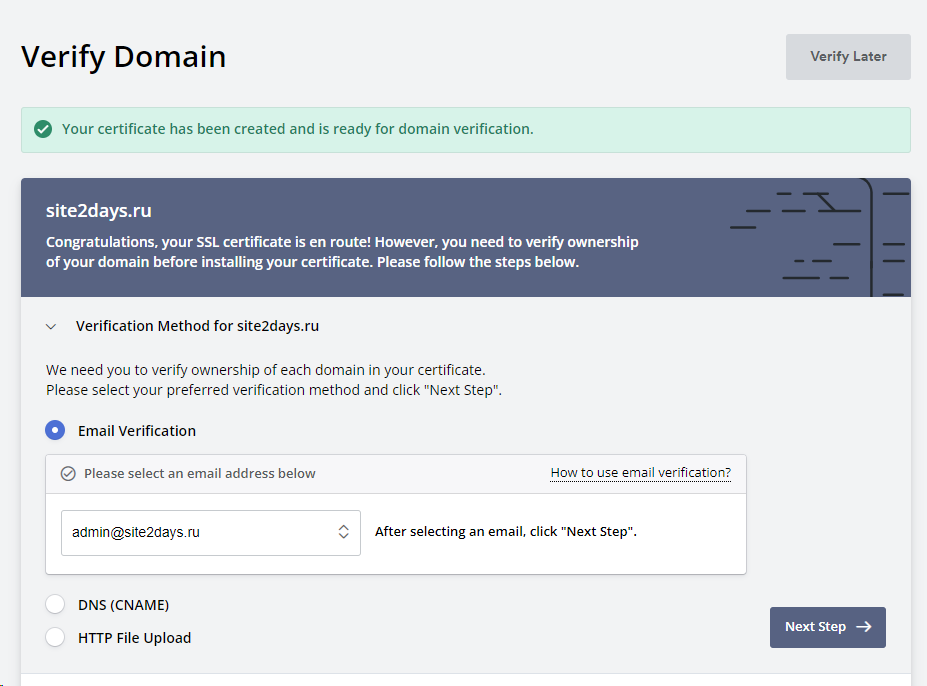
а) Первый способ через почту
1.Выбираем почту из предложенных вариантов ( необходимо создать ящик с таким именем)
2. Нажимаем кнопку «Следующий шаг» ( Next step )
Окно сменится на запрос «Подтвердить домен по коду«, высланному на вашу почту.
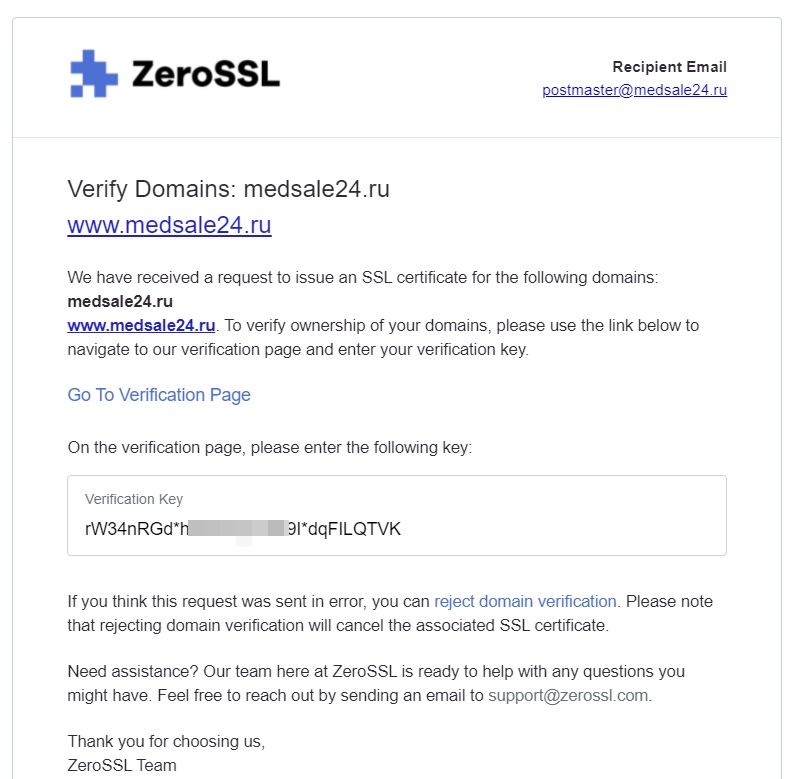
После нажатия «Следующий шаг» ( Next step ), на ваш E-mail будет отправлено электронное письмо с кодом подтверждения домена ( картинка выше). Перейдите из письма по ссылке «Go To Verification Page» и подтвердите домен кодом из письма.
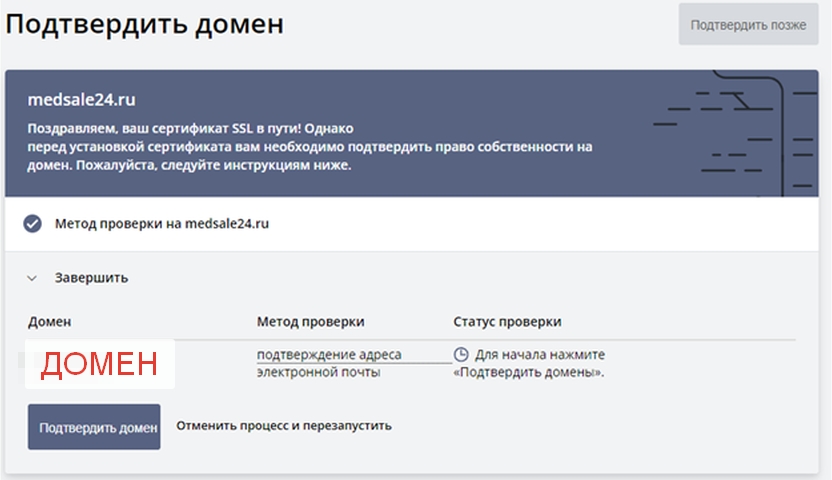
б) Второй способ: Подтверждение домена через запись в DNS:
- Войдите в систему у своего DNS-провайдера, обычно у регистратора вашего домена.
- Перейдите в раздел, в котором управляются записи DNS.
- Добавьте следующую запись CNAME:
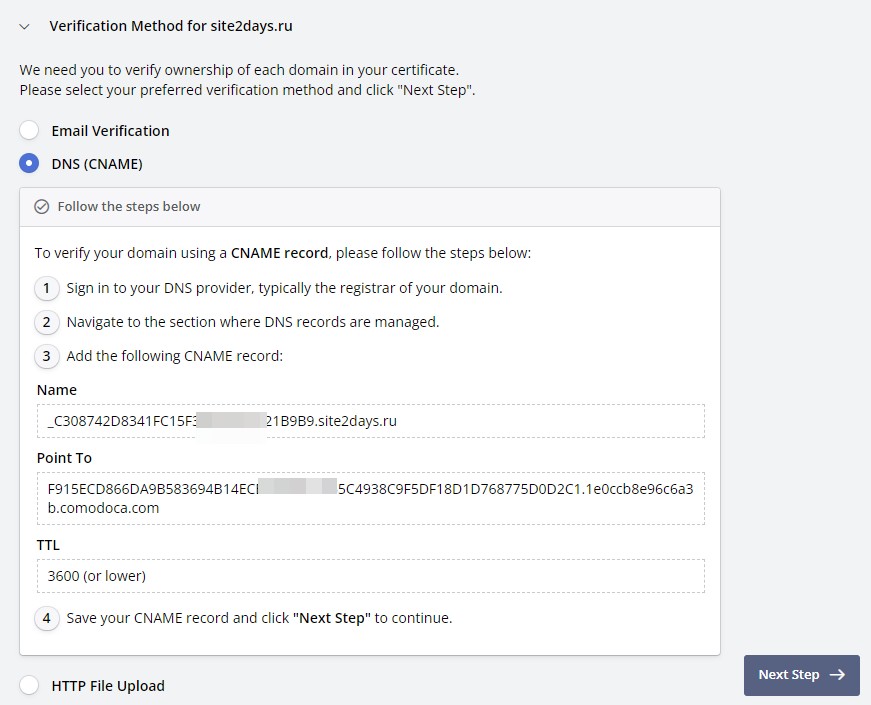
Где
- Имя : это часть имени вашей записи CNAME.
- Значение : это часть значения, на которую указывает ваша запись CNAME.
- TTL : это ваше значение TTL (время жизни). Установите значение 3600 или ниже.
в) Третий способ: загрузка файла HTTP.
Следуйте инструкциям ниже:
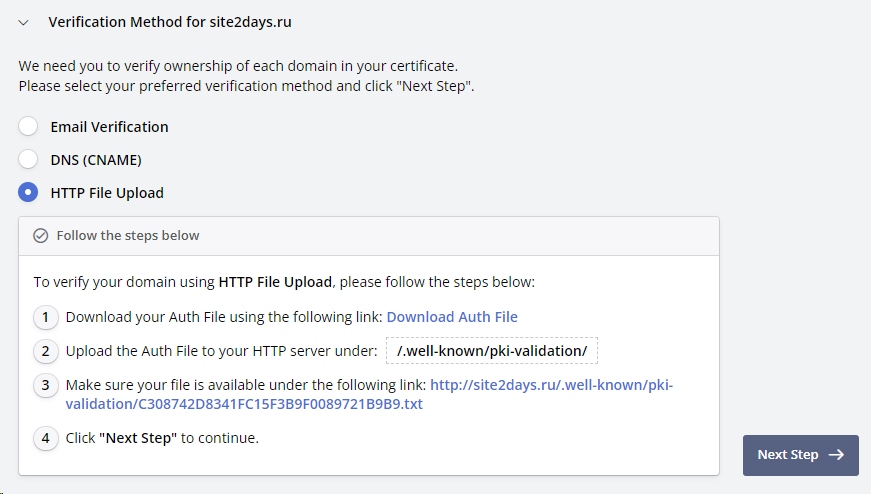
- Загрузите файл аутентификации, используя следующую ссылку: Загрузить файл аутентификации ( тут будет ссылка на ваш файл )
- Загрузите файл аутентификации на свой HTTP-сервер в папку по адресу : /.well-known/pki-validation/
- Убедитесь, что ваш файл доступен по следующей ссылке: http://ВАШ_ДОМЕН/.well-known/pki-validation/C308742D8341FC15F3B9F0089721B9B9.txt
- Нажмите «Следующий шаг», чтобы продолжить
После успешной верификации сайта у вас должно появиться сообщение:
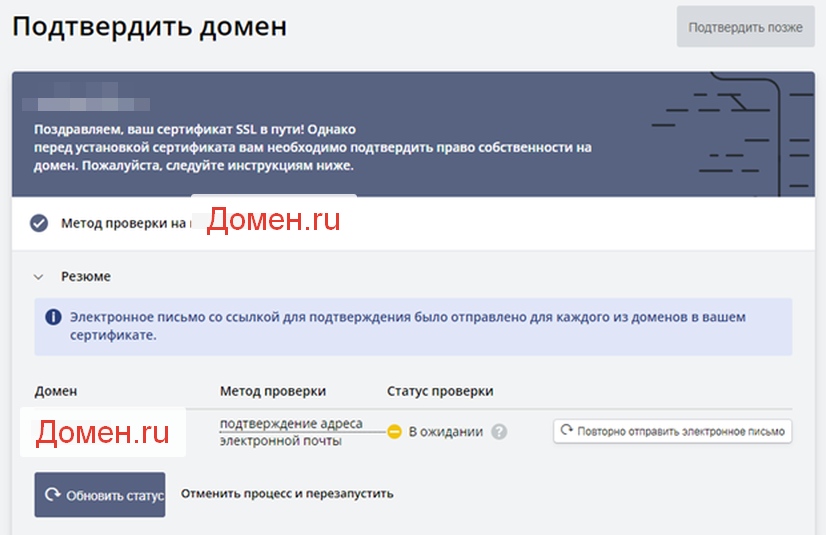
Скачать SSL сертификат
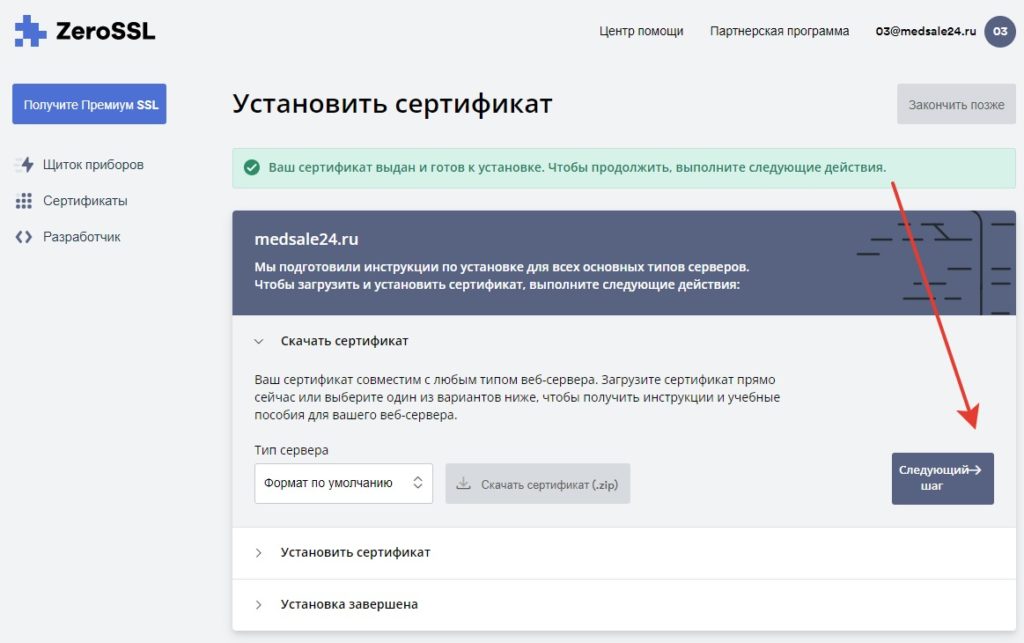
Сертификат состоит, как минимум из трех файлов:
certificate.crt — это сам сертификат,
ca_bundle.crt — это корневой и промежуточный сертификаты и файл
private.key — это приватный ключ
Установить сертификат на ваш хостинг, например на RU-CENTER ( www.nic.ru )
Загружаем SSL сертификат на хостинг
Заходим в личный кабинет хостинга, например RU-CENTER.
Далее «Услуги» —> «Хостинг, почта, конструктор сайтов» —> «Управлением хостингом» —> «Сайты», кликаем по названию сайта и «Безопасность» —> «Защищенное HTTPS-соединение» флажок должен быть включен (1):
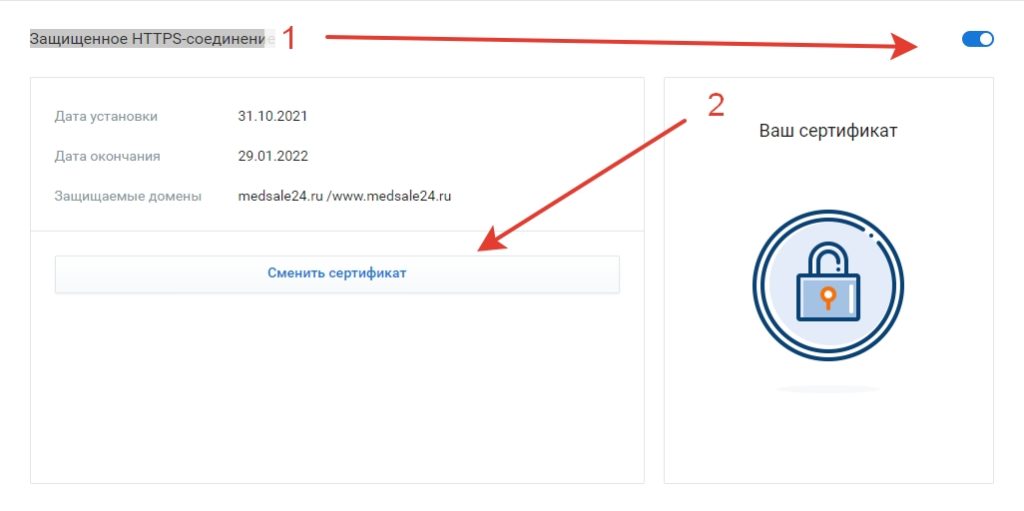
Нажимаем «Сменить сертификат» (2)
если у вас стоял и уже закончился или устанавливаем ваш новый сертификат, только что сгенерированный.
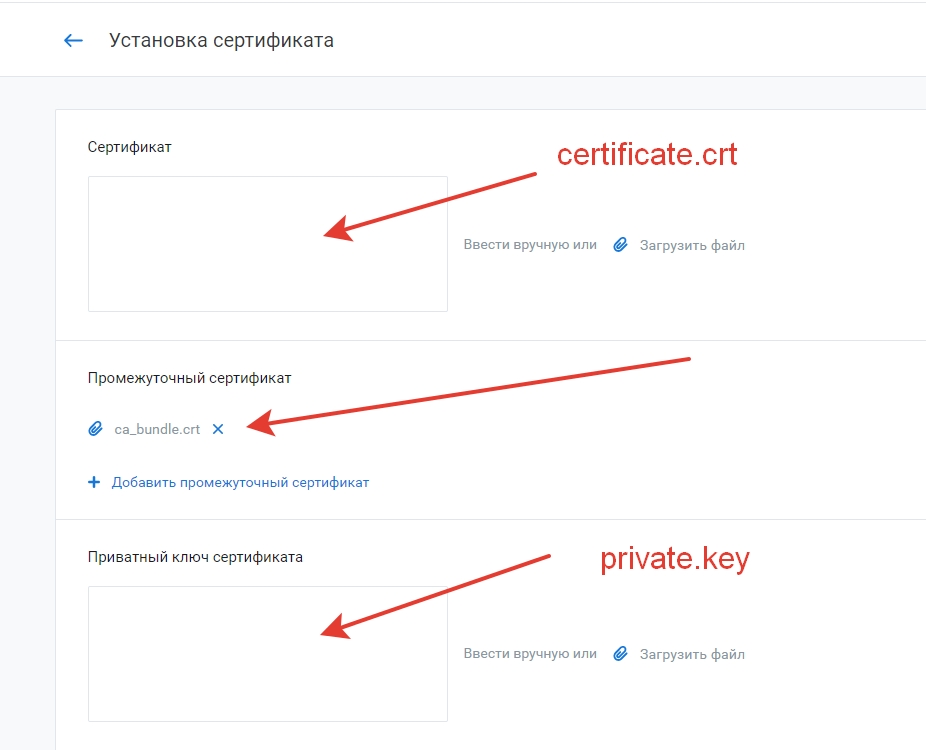
И на конец, жмём кнопку [УСТАНОВИТЬ]
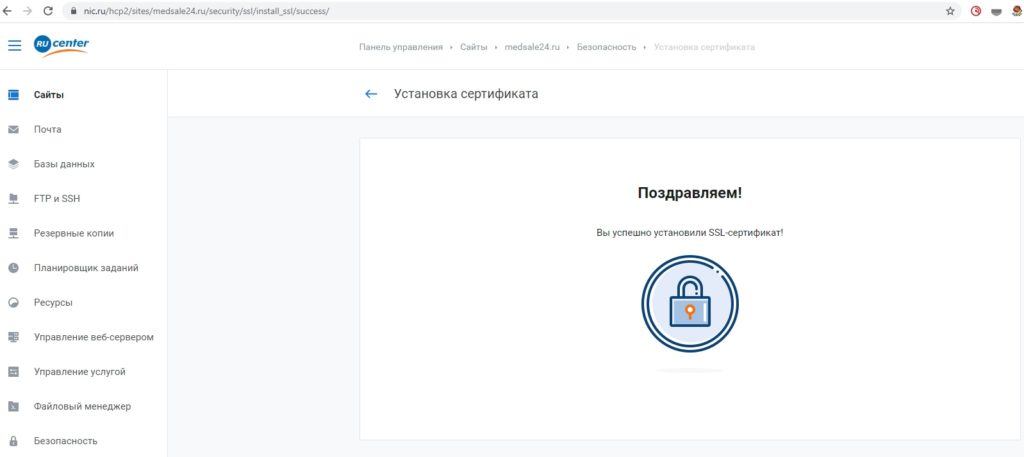
Открываем сайт с префиксом https://ВАШСАЙТ.ru — должно все получиться!
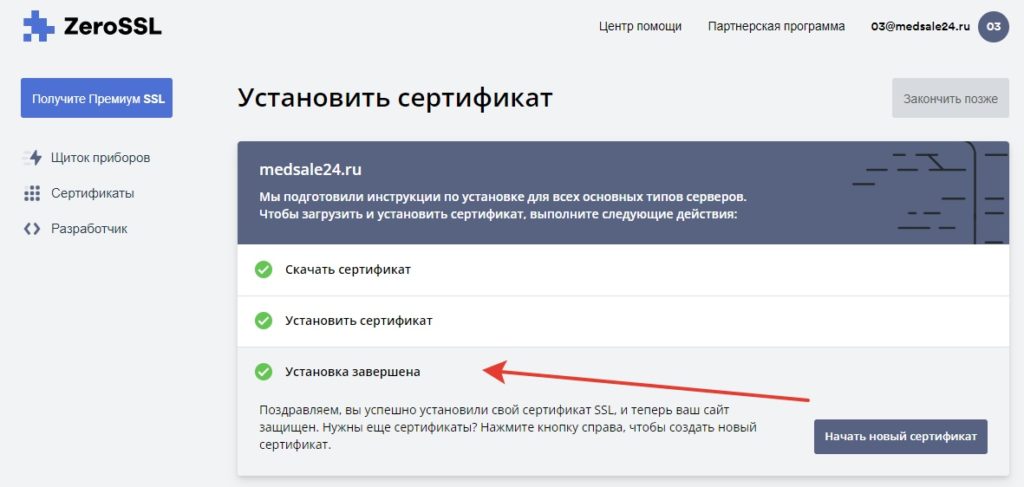
Однако, у меня вышло при открытии сайта в адресной строке: «Не защищено«:
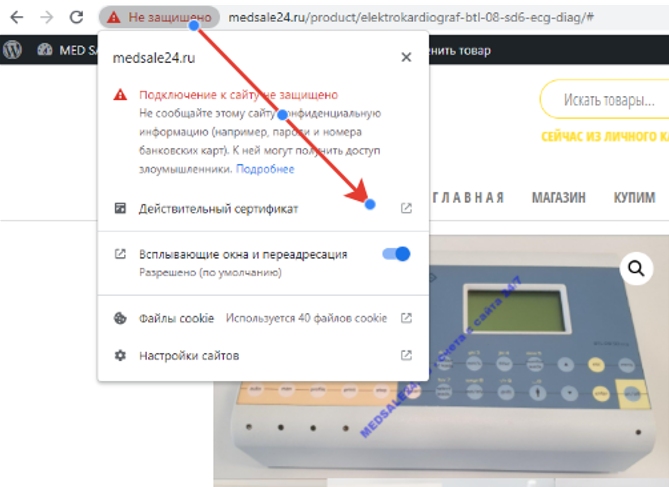
ОШИБКА SSL сертификата: Соединение не защищено!
Такое может быть по нескольким причинам:
1. В панели администратора WordPress в общих настройках сайта: Консоль —> Настройки —> Общие —> нужно поставить префикс https:// перед названием сайта в строках: Адрес WordPress (URL) и Адрес сайта (URL).
2. В базе сайта в панели PHPmyAdmin в закладке wp_options —> Обзор —> изменить переменные: siteurl и home добавив в них префикс https:// к имени вашего сайта.
3. Очистите историю браузера и Cookies ( закрытием-открытием, например Хрома ) — именно «последнее» у меня и было в адресной строке сайта «Не защищено» !
После всех изменений получаем РЕЗУЛЬТАТ — замочек слева от названия сайта взамен символов https://, т.е. полная строка вашего сайта выглядит так при копировании названия из адресной строки браузера: https://ВАШ_САЙТ.ru :
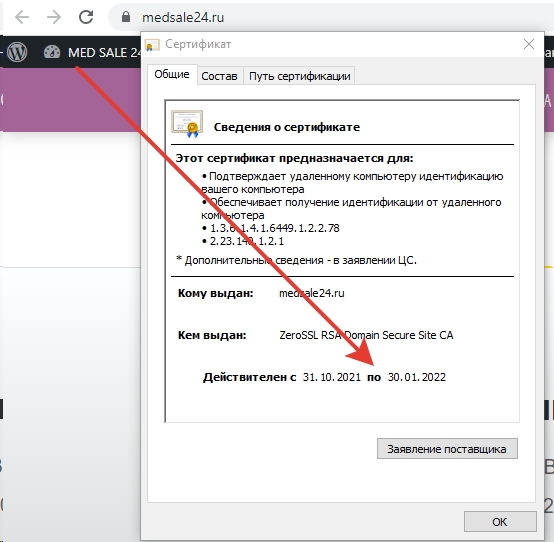
Узнать дату SSL сертификата
можно посмотреть нажав, на строку с замком, слева от имени сайта на строку: Безопасное подключение —> Действительный сертификат
Cтатья была вам полезна? Поделитесь ею со знакомыми.
Если осталиcь вопросы, то напишите нам 89150970797@mail.ru или в Whatsapp — кнопка справа.